 Tutorial sistem
Tutorial sistem
 Siri Windows
Siri Windows
 Bagaimana untuk menyelesaikan masalah yang kemas kini sistem win7 terus gagal? Penyelesaian kepada masalah bahawa kemas kini sistem win7 tidak berfungsi
Bagaimana untuk menyelesaikan masalah yang kemas kini sistem win7 terus gagal? Penyelesaian kepada masalah bahawa kemas kini sistem win7 tidak berfungsi
Bagaimana untuk menyelesaikan masalah yang kemas kini sistem win7 terus gagal? Penyelesaian kepada masalah bahawa kemas kini sistem win7 tidak berfungsi
Feb 09, 2024 pm 11:30 PMEditor PHP Xigua akan memberi anda jawapan kepada masalah bahawa kemas kini sistem win7 terus gagal. Mengemas kini sistem ialah langkah penting untuk memastikan operasi normal dan keselamatan komputer, tetapi kadangkala kemas kini gagal. Penyelesaian termasuk menyemak sambungan rangkaian, membersihkan fail sementara, memulakan semula komputer, menjalankan alat pembaikan sistem, dsb. Melalui langkah mudah ini, anda boleh menyelesaikan masalah sistem Win7 tidak mengemas kini dan memastikan kemas kini biasa dan penggunaan sistem.

Penyelesaian kepada kegagalan kemas kini sistem win7:
1 Windows7 terus memaparkan skrin kegagalan kemas kini selepas kemas kini automatik dan tidak boleh masuk, menggesa mesej "Gagal mengkonfigurasi kemas kini tingkap, memulihkan perubahan, jangan tutup. komputer".
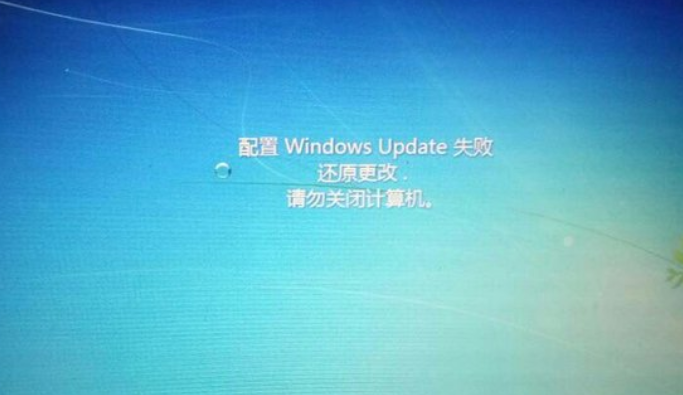
2 Jika kemas kini sistem gagal dan tidak boleh diakses selama lebih daripada 20 atau 30 minit, kemudian cuba kaedah pertama untuk menghidupkan semula komputer secara paksa: tekan kekunci F8, masukkan mod selamat dan pilih "Konfigurasi Baik Terakhir Dikenali. ".

3 Jika anda masih tidak boleh masuk melalui kaedah di atas, anda perlu membuat cakera USB untuk memulakan alat PE untuk memasuki sistem PE. Di sini kami mengesyorkan "perisian penciptaan but USB Laomaotao".
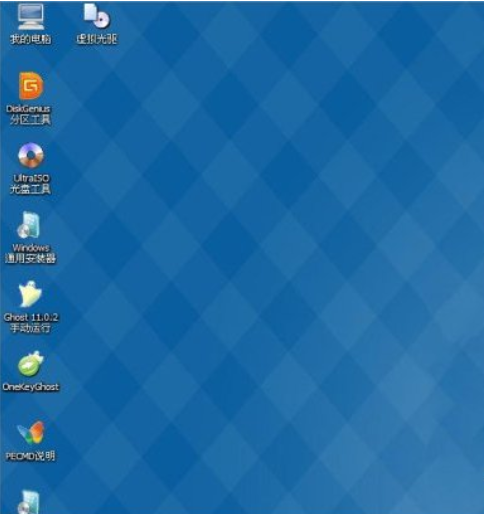
4. Selepas memasuki sistem pe, masukkan direktori D: Windowswinsxs cakera sistem Windows 7.
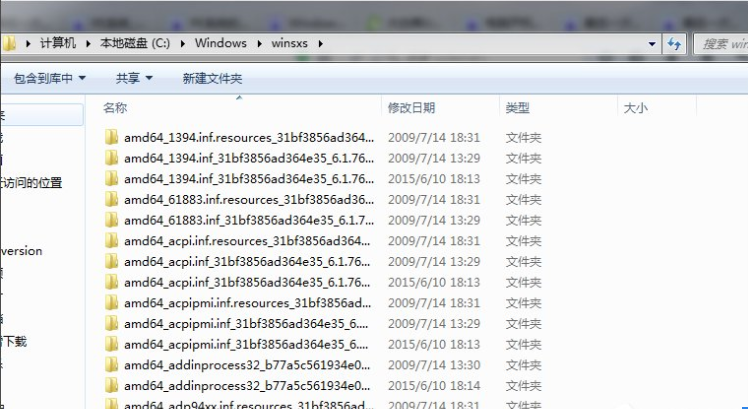
5 Cari fail pending.xml di bahagian bawah direktori winsxs. Ia mungkin xxx.pending.xml dan pending.xml.xxx. Jika direktori akar winsxs tidak wujud, cari pending.xml dalam direktori ini dan padamkannya selepas menemuinya.
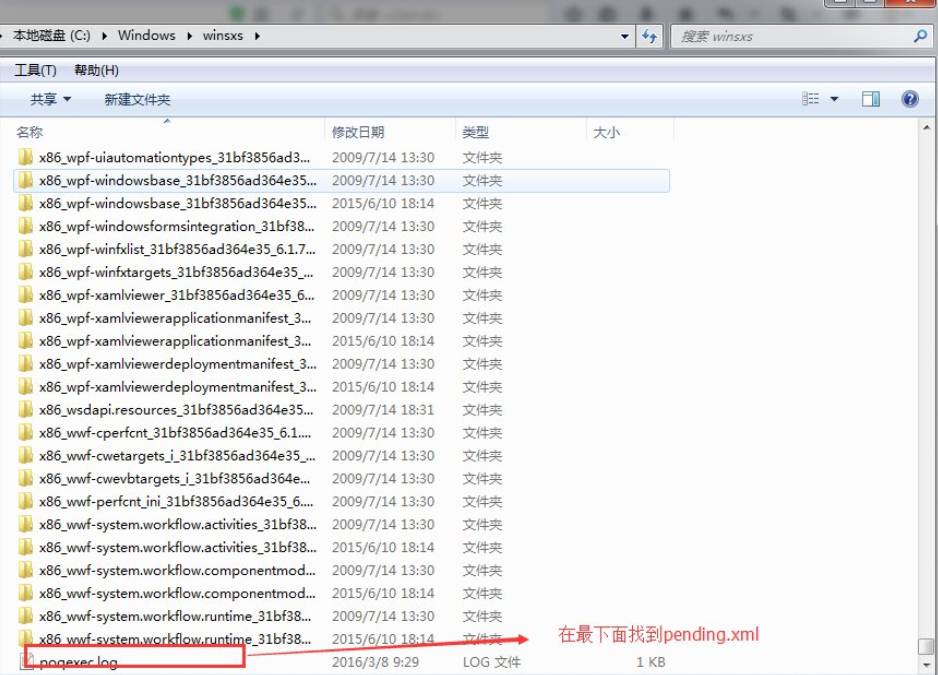
6. Jika gesaan tidak boleh dipadamkan, anda perlu melaksanakan arahan berikut dalam baris arahan cmd:

7. Selepas memadam, mulakan semula komputer dan anda sepatutnya boleh memasuki sistem seperti biasa .
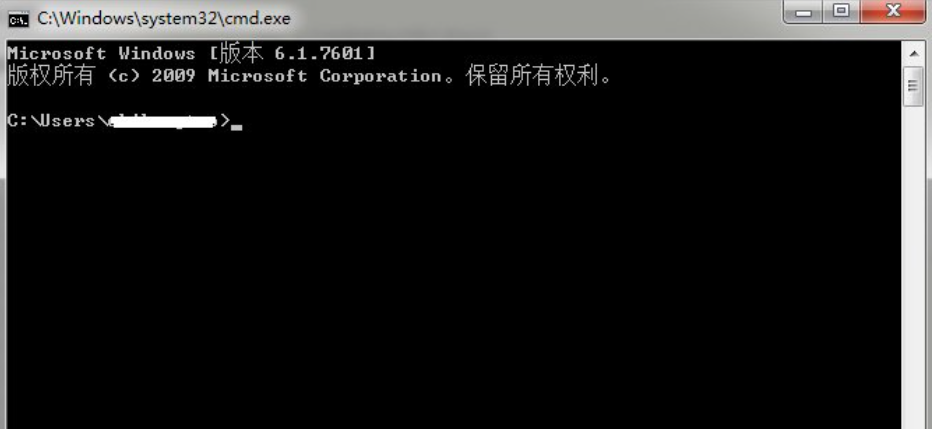
Selepas dimulakan semula, ia masih menggesa "Gagal mengkonfigurasi kemas kini tingkap, kembalikan perubahan, jangan tutup komputer semula, dan skrin gagal kemas kini muncul semula. Selepas beberapa minit, sistem tiba-tiba masuk." .
Penyelesaian lain:
Jika tiada kaedah di atas dapat menyelesaikan masalah, anda boleh mempertimbangkan untuk memasang semula sistem. Muat turun cermin yang disyorkan
Kaedah pemasangan sistem Tapak ini menyediakan anda dengan dua kaedah pemasangan sistem Pemasangan cakera keras tempatan adalah kaedah pemasangan yang paling mudah. Adalah disyorkan untuk membuat alat but cakera U sebelum menggunakan pemasangan cakera keras Jika pemasangan cakera keras gagal, atau komputer anda tidak dapat dihidupkan, tersekat pada antara muka alu-aluan, tidak boleh memasuki desktop, atau mempunyai skrin biru, dll., maka anda perlu memilih cakera U untuk memasang semula sistem .Peringatan hangat: Apabila memasang semula sistem, cakera sistem semasa (biasanya pemacu C) akan diformatkan. Pastikan anda menyandarkan pemacu C dan data desktop terlebih dahulu.
Atas ialah kandungan terperinci Bagaimana untuk menyelesaikan masalah yang kemas kini sistem win7 terus gagal? Penyelesaian kepada masalah bahawa kemas kini sistem win7 tidak berfungsi. Untuk maklumat lanjut, sila ikut artikel berkaitan lain di laman web China PHP!

Artikel Panas

Alat panas Tag

Artikel Panas

Tag artikel panas

Notepad++7.3.1
Editor kod yang mudah digunakan dan percuma

SublimeText3 versi Cina
Versi Cina, sangat mudah digunakan

Hantar Studio 13.0.1
Persekitaran pembangunan bersepadu PHP yang berkuasa

Dreamweaver CS6
Alat pembangunan web visual

SublimeText3 versi Mac
Perisian penyuntingan kod peringkat Tuhan (SublimeText3)

Topik panas
 Bagaimana untuk memasang WinNTSetup ke dalam sistem Win11_Cara memasang WinNTSetup ke dalam sistem Win11
May 08, 2024 am 11:19 AM
Bagaimana untuk memasang WinNTSetup ke dalam sistem Win11_Cara memasang WinNTSetup ke dalam sistem Win11
May 08, 2024 am 11:19 AM
Bagaimana untuk memasang WinNTSetup ke dalam sistem Win11_Cara memasang WinNTSetup ke dalam sistem Win11
 Bagaimana untuk memasukkan bios selepas memasang komputer? Bagaimana untuk memasukkan bios semasa memasang komputer?
May 07, 2024 am 09:13 AM
Bagaimana untuk memasukkan bios selepas memasang komputer? Bagaimana untuk memasukkan bios semasa memasang komputer?
May 07, 2024 am 09:13 AM
Bagaimana untuk memasukkan bios selepas memasang komputer? Bagaimana untuk memasukkan bios semasa memasang komputer?
 Sebab mengapa muat turun Baidu Netdisk gagal 125201
Apr 30, 2024 pm 10:42 PM
Sebab mengapa muat turun Baidu Netdisk gagal 125201
Apr 30, 2024 pm 10:42 PM
Sebab mengapa muat turun Baidu Netdisk gagal 125201
 Bagaimana untuk memasang sistem Windows pada komputer tablet
May 03, 2024 pm 01:04 PM
Bagaimana untuk memasang sistem Windows pada komputer tablet
May 03, 2024 pm 01:04 PM
Bagaimana untuk memasang sistem Windows pada komputer tablet
 Konfigurasi komputer lukisan 3D dan cadangan pemasangan?
May 04, 2024 am 09:34 AM
Konfigurasi komputer lukisan 3D dan cadangan pemasangan?
May 04, 2024 am 09:34 AM
Konfigurasi komputer lukisan 3D dan cadangan pemasangan?
 Bagaimana untuk menaik taraf sistem Win11 pada komputer lama_Tutorial tentang menaik taraf sistem Win11 pada komputer lama
May 07, 2024 pm 08:07 PM
Bagaimana untuk menaik taraf sistem Win11 pada komputer lama_Tutorial tentang menaik taraf sistem Win11 pada komputer lama
May 07, 2024 pm 08:07 PM
Bagaimana untuk menaik taraf sistem Win11 pada komputer lama_Tutorial tentang menaik taraf sistem Win11 pada komputer lama
 Apa yang anda perlu tahu semasa memasang semula sistem daripada pemacu kilat USB: Bagaimana untuk menyediakan BIOS dengan betul
May 06, 2024 pm 03:00 PM
Apa yang anda perlu tahu semasa memasang semula sistem daripada pemacu kilat USB: Bagaimana untuk menyediakan BIOS dengan betul
May 06, 2024 pm 03:00 PM
Apa yang anda perlu tahu semasa memasang semula sistem daripada pemacu kilat USB: Bagaimana untuk menyediakan BIOS dengan betul
 Perlukah saya memasang win7 atau win10 pada komputer lama saya?
May 06, 2024 am 09:13 AM
Perlukah saya memasang win7 atau win10 pada komputer lama saya?
May 06, 2024 am 09:13 AM
Perlukah saya memasang win7 atau win10 pada komputer lama saya?






